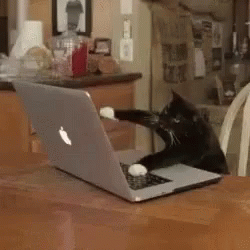¿Cómo justificar un texto en Word? Paso a paso
Si llegaste a este artículo, es muy probable que estés buscando información acerca de cómo justificar un texto en Word. En este post vamos a resolver todas tus dudas. ¡Continuá leyendo!
¿A qué se refiere?, ¿Tiene algo que ver con la justificación de la investigación o trabajo que estoy haciendo?, ¿Tengo que escribir algo al respecto?, ¿Qué es la justificación en el formato? En primer lugar, no, no tiene absolutamente nada que ver con un párrafo que justifique el porqué de tu texto (aunque podría ser, pero eso es tema para otro artículo).
Justificar un texto hace referencia a un tipo de formato que tiene que ver con la alineación del escrito. Básicamente se trata de que los párrafos estén en línea con los márgenes establecidos en la página, por lo que, visualmente y en nuestra opinión, queda como un bloque de escritura más armónico y homogéneo.
Para que puedas ver esto y para que aprendas cómo realizarlo. Te vamos a mostrar, con capturas de pantalla, los pasos que tenés que seguir para justificar tu texto. Además, te comentaremos un poco más sobre estándares y reglas de escritura que pueden servirte para tu escritura académica.
Cómo justificar un texto en Word paso a paso
En la primera imagen podés ver un texto escrito en el Word y como se muestra, está alineado hacia la izquierda. El margen derecho es irregular en comparación con el otro. Aunque esto, no queda muy estético, en las normas APA de la séptima edición han establecido como formato general que el texto se alinee a la izquierda.
Además, debe tener una sangría de 1,27 cm en la primera línea, con un interlineado doble y un espacio de 6 pto arriba y debajo de cada párrafo.
Para esclarecer un poco este asunto de las normas APA, las cuales pueden sonarte, te comentaremos un poco primero sobre sus cuestiones de formato y estándar. De este modo sabrás cómo proceder si los requerimientos de tu trabajo implican aplicar este tipo de formato de escritura.
Justificar un texto en Word de acuerdo al formato solicitado
Las normas APA, como te dijimos, suele ser una de las más comunes y suele seguirse para las referencias bibliográficas y la citación, aunque también para el formato. Son unas normativas de formato estandarizadas, como bien debes saber.
Debes saber que aplicar a tu escrito esta normativa no es nada difícil, tanto para el formato del texto como para las referencias. Podés configurar tu Word para que este sea el formato de entrada. Podes configurar el estilo de los textos, las fuentes, las sangrías, los espacios (interlineado y márgenes) para que estén ya predeterminados y solamente te quede comenzar a escribir sin contratiempos.
En primera instancia, te dejaremos el link para que consultes la normativa oficial, ingresando a APA OFICIAL
Además, como nos parece importante, te dejamos, para comenzar este artículo, una grilla donde se indican las principales diferencias entre las últimas ediciones para que puedas aplicar la normativa APA a todo el documento. Ya sea para el formato general del trabajo como para las referencias bibliográficas. Podés encontrar la grilla completa en la Guía Normas APA 7ma Edición
De todas maneras, te recomendamos que, si debes escribir un artículo que tiene que ser publicado en algún medio en particular, consultes con sus normativas de formato y referencias. De esta manera podrás determinar si efectivamente te solicitan que sigas el formato APA y en qué edición debes basarte.
Específicamente, te citamos lo que se expone en el manual de las Normas APA en su última edición para que corrobores específicamente si se condice o no con lo solicitado:
¿Cómo aplicar el estilo APA a un texto en Word?
Interlineado de párrafo: como regla general siempre utilizaremos interlineado doble, incluyendo el resumen, texto de citas de más de 40 palabras, números de tablas y figuras, títulos y subtítulos y en la lista de referencias. No debes agregar un espacio adicional de párrafo antes o después de los párrafos. Tampoco debes realizar saltos de línea extras entre párrafos o entre títulos y subtítulos. Alineación: a la izquierda, no debes justificar el texto.
Excepciones
Las excepciones al salto adicional de párrafo, o doble espacio, entre líneas son las siguientes:
Portada: inserte una línea extra en blanco a doble espacio entre el título de la investigación y los datos del autor en la portada. Cuando agregues la nota del autor, incluya también al menos una línea en blanco extra a doble espacio antes de la nota del autor.
Tablas: en el cuerpo de la tabla puede utilizar interlineado sencillo, 1,5 o doble. Elija el que sea más efectivo para tu trabajo. Sin embargo, sigas utilizando doble espacio en el número de la tabla, título y notas.
Figuras: el texto dentro de una imagen o de una figura pueden ser interlineados sencillos, 1,5 o doble. Elija el que sea más efectivo para la información que quieras mostrar. Al igual que en las tablas, utilices interlineado doble en el número de figura, título y notas.
Notas al pie de página: se puede usar un interlineado sencillo y una fuente más chica que el texto. Por darte un ejemplo, si tu fuente es Arial 12 para el texto, en las notas al pie de página podés ponerla 10.
Ecuaciones matemáticas: en estos casos es permitido aplicar un interlineado triple o cuádruple. Ajuste al valor que deje la ecuación visible (Manual Normas APA, 2019, p.31)
Consideraciones generales para aplicar normas APA
Como normativa general en la presentación de tus escritos no es recomendable agregar líneas o espacios en blanco entre los párrafos, a no ser que sea antes y después de tablas, imágenes, ecuaciones, etc. Y tampoco debes justificar los textos, sino que deben permanecer alineados a la izquierda.
En resumidas cuentas, el tip principal que tienes que seguir para aprender estas Normas APA es configurar tu Word para que las utilice predeterminadamente, y guiarte por lo que te hemos resumido en la tabla y los ejemplos que te hemos expuesto.
No obstante, te recomendamos que practiques, revises y corrobores tus escritos cada vez que te soliciten aplicar esta normativa y te asegures de que la estás siguiendo correctamente. Las normas APA son, justamente, reglas, normas, especificaciones y pautas que, si te solicitan seguirlas, es mejor que lo hagas. Prestá atención al formato y al orden de los elementos al referenciar la bibliografía y citar dentro del texto para que tu escrito tenga una presentación sumamente formal y adecuada a los estándares solicitados.
Ahora bien, si te piden seguir esta normativa, recordá: no justifiques el texto. No obstante, así como es nuestra opinión que la justificación del texto le da un acabado más armónico, también es la opinión de muchos docentes y universitarios. Por lo que suelen omitir este puntito u proceden a justificar sus textos para que queden algo más homogéneos. La alineación del texto en Word hace referencia a una cuestión del formato del párrafo que determina la apariencia final del texto o de párrafos completos. Por ejemplo, en el párrafo justificado, los textos se alinean con ambos márgenes, como te hemos mencionado.
Al justificar el texto, se acepta que se agreguen espacios entre las palabras. Para que los bordes de cada una de las líneas escritas se alineen con ambos márgenes, pero la última línea del párrafo se alinea a la izquierda.
Si puedes hacer esto, te contaremos entonces paso a paso para poder realizarlo. He aquí la primera imagen, como te mencionamos, con el texto alineado a la izquierda:
Atajos para justificar tu texto en Word en 1 segundo
En la siguiente captura de Word te mostramos una manera super sencilla de justificar tu texto. Debes seleccionarlo por completo (puedes usar el cursor, o la combinación de teclas que puede ser Ctrl+A o Ctrl+E, dependiendo de tu teclado y configuración). Una vez seleccionado, ve a la sección de Párrafo y has clic en esas líneas que pueden verse dentro del recuadro rojo:
Este paso te lo recomendamos cuando solamente querés justificar el texto. Si por esas casualidades querés modificarle otros puntos al formato, te recomendamos los siguientes pasos. En primer lugar, igual que antes, seleccioná todo el texto o una parte. Esto te da la posibilidad de elegir modificar un solo párrafo, útil para las citas textuales, o la totalidad del escrito. Una vez realizada la selección pertinente, hacé clic en esa flechita que te marcamos con el recuadro rojo:
Una vez hecho eso, tiene que aparecerte un cuadro de diálogo igual al que te mostramos a continuación:
Acá te marcamos cómo justificar el texto. Podés simplemente aceptarlo para que te modifique el documento actual, o establecerlo como formato predeterminado para que todos tus textos estén justificados desde el inicio. Además, en este cuadro podrás establecer las sangrías correspondientes. También los espaciados entre los párrafos, modificar el interlineado, y demás cuestiones referentes a los formatos de los párrafos.
Sin embargo, aquí solo te mostraremos la justificación, sin considerar los demás puntos. En la siguiente captura de pantalla podés observar cómo ha quedado el texto justificado.
Cómo hacerlo en otros formatos de escritura
De todas maneras, queremos recordarte que las Normas APA no son las únicas que existen, aunque sean una de las más comunes. Existen otros formatos y reglas de escritura y presentación de textos.
Las normativas Vancouver, por ejemplo, utilizan una letra tipo Time New Roman, Verdana o Arial a 12 puntos, en papel blanco, tamaño carta (8-1/2” x 11” = A4) a una cara del papel. Con un interlineado doble espacio en todo el manuscrito, y con páginas numeradas desde el inicio del documento, es decir, desde la portada.
En esta normativa, el texto va justificado. Pero en las normativas IEEE, que también siguen estos estándares, los textos, al igual que las normas APA, tampoco se justifica y permanece alineado a la izquierda. Estos, como para mostrar algunos ejemplos de formatos y normativas de escritura.
Te recomendamos, entonces, observes bien qué características tiene la normativa que te exigen desde tu universidad para que la presentación del formato escrito sea adecuada y pueda evitar errores de este tipo. No obstante, si no hay tantas especificaciones al respecto, puedes optar por justificar tu texto tal y como te hemos enseñado en este artículo.
Conclusiones
Por consiguiente, podemos determinar que la opción de justificar o no un escrito va a depender, en gran medida, de criterios estéticos y de normativas estandarizadas. Aunque la mayoría de las veces te pidan seguir alguna de estas normativas de escritura para las referencias bibliográficas y las citas. Es común que se acepten modificaciones en los formatos de los textos.
Además, en muchas instituciones siguen utilizando las APA en su sexta edición, por lo que el interlineado puede seguir siendo de 1,5 y no doble, o puede determinarse que el texto se justifique en su alineación.
Por consiguiente, y como ya te hemos mencionado, recordá: corroborar cada exigencia pertinente sobre el formato de tu escrito y cúmplelo al pie de la letra si tiene muchas especificaciones. Caso contrario, podés tomarte pequeñas libertades, como esto.
Te brindamos apoyo con tus proyectos académicos
En Tesis y Másters tenemos como objetivo orientarte para cumplir tu meta académica. Por esto creamos un servicio de asesoría profesional para estudiantes universitarios. Contamos con un equipo de más de 500 profesionales para todas las áreas, expertos en investigación y redacción. Si necesitás aplicar el formato de redacción requerido por tu universidad a tu escrito y no sabés como hacerlo, podemos ayudarte con asesorías profesionales o asistirte en el proceso.
Además, seguimos el calendario académico de tu universidad. Por lo tanto, las entregas de tu proyecto serán realizadas antes de estas fechas claves para que te interiorices con el proyecto y solicites las correcciones que creas pertinentes.
Pedí un presupuesto sin compromiso
No te quedes con la duda, completá el formulario y un asesor te contactará a la brevedad para darte un presupuesto sin compromiso.